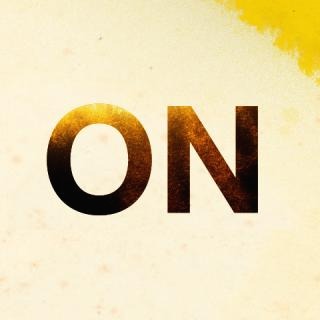| 일 | 월 | 화 | 수 | 목 | 금 | 토 |
|---|---|---|---|---|---|---|
| 1 | 2 | 3 | 4 | 5 | ||
| 6 | 7 | 8 | 9 | 10 | 11 | 12 |
| 13 | 14 | 15 | 16 | 17 | 18 | 19 |
| 20 | 21 | 22 | 23 | 24 | 25 | 26 |
| 27 | 28 | 29 | 30 |
Tags
- 전자부품유통
- 웹erp
- 회원명부
- VirtualBox
- 전자부품
- 사내정보
- 회원앱
- 웹명부
- 전자부품전
- digikey
- 명부
- 단체홈페이지
- 온라인유통
- 자재정보
- 단체앱
- 회원관리
- 홈페이지제작
- 웹교적부
- 디바이스마트
- 교적부
- 교회앱
- 교회홈페이지
- 부품정보
- composer #codeigniter #codeigniter4
- 디지키
- 교회전산
- 버츄어머신
- 쇼핑몰
- 전자결재
- 보안시스템
Archives
- Today
- Total
목록VirtualBox (1)
미디어 온 연구실
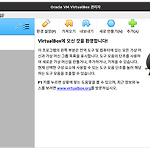 [CI4 개발환경 2] Ubuntu 20.04 LTS Server 설치
[CI4 개발환경 2] Ubuntu 20.04 LTS Server 설치
이미지 생성VirtualBox 실행 및 새로만들기를 클릭합니다.이미지 이름 및 운영체제 종류와 버전을 선택합니다.메모리를 적당히 설정 후, 다음을 클릭합니다.하드디스크는 지금 새 가상 하드 디스크 만들기 선택 후, 만들기를 클릭합니다.하드 디스크 파일 종류를 VDI 선택 후, 다음을 클릭합니다.물리적 하드 드라이브에 저장은 동적 할당 선택 후, 다음 클릭파일 위치는 기본값으로 설정된 위치를 사용하고 하드 디스크 용량을 적당하게 설정 후, 만들기를 클릭합니다.좌측 목록에 새롭게 만든 이미지가 생성 되었습니다.이미지 네트워크 설정생성된 이미지 선택 후, 설정을 클릭합니다.좌측 네트워크 메뉴 선택 후, 어댑터 1 탭에서다음에 연결됨 부분을 어댑터에 브리지로 선택 후, 고급을 클릭합니다.이후 우측 하단의 확인 ..
예제로 배우는 코드이그나이터4
2021. 6. 29. 16:24